时间:2020-05-11 16:51:04 来源:www.win7qijian.com 作者:win7旗舰版
可能由于病毒或者木马程序,有一位用户今天来告诉小编说win7系统物理内存过高的情况和,很多网友都没有关于win7系统物理内存过高的问题的处理经验,如果你现在找不到专业的人员来解决win7系统物理内存过高这个问题,可以一步步的采取下面这个流程:1、启动“Windows任务管理器”,快捷键“alt+ctrl+delete”点击“性能”选项卡,查看系统内存和物理内存的使用情况。:2、点击“开始”菜单,然后再输入msconfig命令就行了。刚才只是简单的概述了一下,下面才是win7系统物理内存过高详细的具体解决方式。
解决方法如下:
1、启动“Windows任务管理器”,快捷键“alt+ctrl+delete”点击“性能”选项卡,查看系统内存和物理内存的使用情况。如图所示:

2、点击“开始”菜单,然后再输入msconfig命令。如图所示:
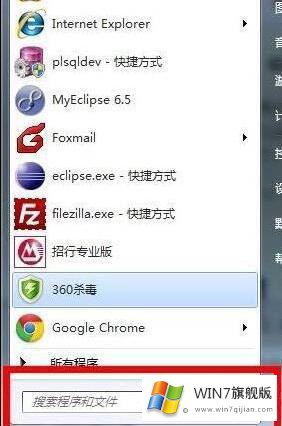
3、会弹出“系统配置”的对话框,然后选择“服务”这个选项卡。你可以看到很多运行的服务。将前面的复选框的勾选上。然后点击“全部禁用”按钮。确定即可。(禁止服务时候。先确定 不是系统必须的服务(即禁用也不会影响系统的运行)。如图所示:
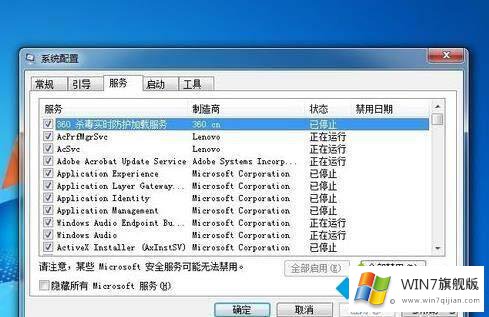
以上就是关于解决win7系统物理内存过高的解决方法啦,有出现同样问题的用户可以按照上面的方法来处理哦。
这篇关于win7系统物理内存过高问题的教程到这里就告一段落了,大家伙都解决问题了吗?通过上面小编介绍的方法很简单的操作一下,即可解决这个问题。
下一篇:没有了